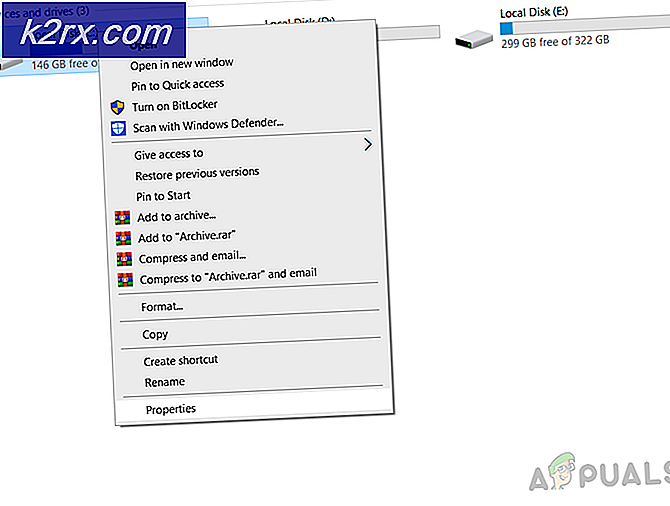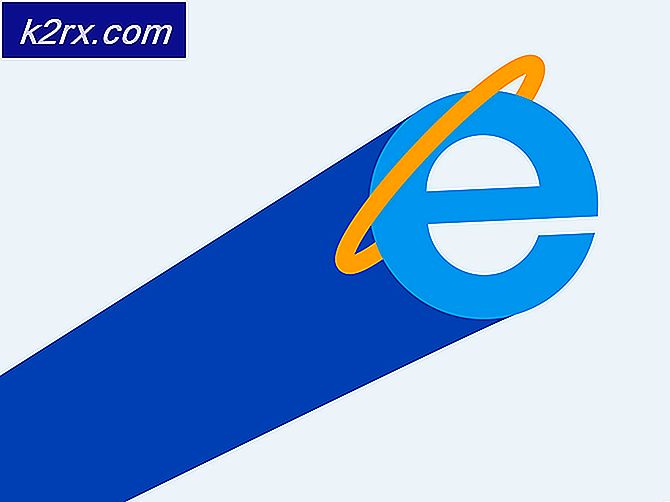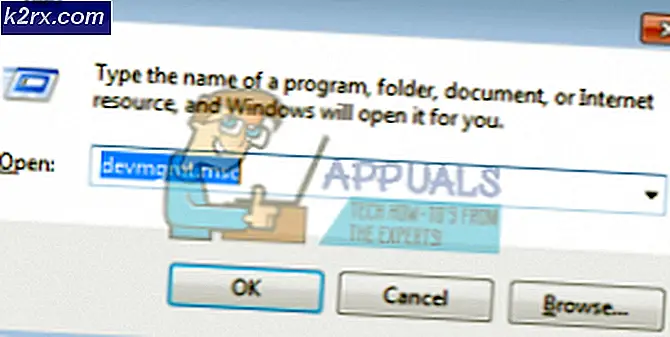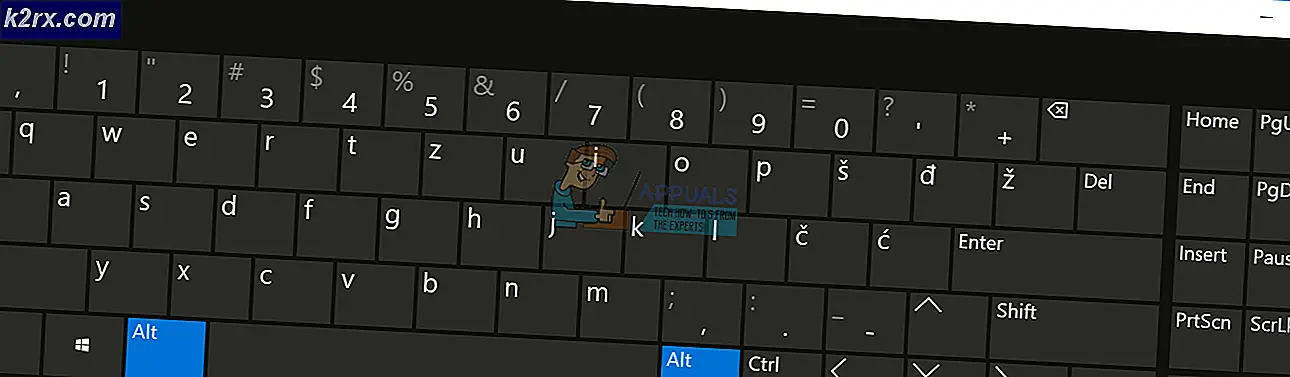Sådan repareres Windows 10-konfigurationsfejl 'Hvad har brug for din opmærksomhed'?
Nogle Windows-brugere fandt en fejl, der bad dem om at løse følgende problem: ‘Hvad har brug for din opmærksomhed - Denne pc kan ikke opgraderes til Windows 10'. Denne fejl opstår, mens brugerne forsøgte at installere eller opgradere til Windows 10.
Efter et dybt kig på spørgsmålet viser det sig, at Fejl beskeden kan variere. Fejlen kan være baseret på vigtigste faktorer som følger:
- Din enhed har en driver, app eller inkompatibel service. (med denne version af Windows 10)
- Din enhed har noget antivirus- eller spilcheatsoftware installeret, f.eks. Battleye / AVG.
Metode 1: Prøv at opdatere dine drivere
Som det viser sig, opstår dette problem sandsynligvis på grund af forældede drivere på din pc. Heldigvis er du stadig i stand til at opgradere din pc til Windows 10 af opdatering af alle dine drivere. Følg trinene nedenfor for at fortsætte:
- For det første skal du opdatere alle dine drivere en efter en.
- For det andet skal du vende tilbage for at opgradere vinduet. Efter det, Opdater det for at fortsætte med installationen.
Bemærk: Vælg indstillingen til gem alle dine filer.
Metode 2: Udfør en kompatibilitetskontrol for apps og drivere
Denne fejl forventes at forekomme på grund af inkompatible apps eller drivere med denne version af Windows. Det kan være nødvendigt slet eller flyt sådanne applikationer eller filer (før opdateringen installeres). Alt du skal gøre er at kontrollere den skjulte opgradering logfiler. Du skal finde ud af, hvilken fil / app / driver eller tjeneste der udløser denne fejl. Følg instruktionerne nedenfor Hvis du ikke er sikker på, hvordan du gør dette:
- For det første. åben File Explorer. Derefter skal du trykke på på Udsigt fanen.
Bemærk: Sørg for, at afkrydsningsfeltet for Skjulte genstande er markeret som valgt.
- Trykke på Denne pc. Skriv '* _APPRAISER_HumanReadable.xml ’ i søgefeltet. Derefter skal du trykke på Gå ind.
- Højreklik på filen, der slutter med '* _APPRAISER_HumanReadable.xml ’. Åbner det med Notesblok.
- Trykke Ctrl + F. Derefter skal du skrive 'DT_ANY_FMC_BlockingApplication' at kigge efter den værdi, der er 'Rigtigt'.
- Trykke Ctrl + F. Type 'LowerCaseLongPathUnexpanded' for at se efter filstien. (Fil, der skal slettes eller flyttes til en anden placering)
- Kopi det filsti eller noter det.
- Åben File Explorer. Klik derefter på søgefelt. Indsæt filsti ved at trykke på Ctrl + V.
- Endelig, Slet filen eller prøv bevæger sig det til et andet drev. (Når du har navigeret til filens placering)
Der er en mulighed for, at du kan finde disse instruktioner vanskelige at følge. Derfor kan du nemt udføre ovenstående trin ved at downloade og køre Zip-batchfil.
- Endelig, Vend tilbage for at opgradere Windows. Opdater det for at fortsætte installationen.
Metode 3: Fjern Cheat Software eller Antivirus-mappen
Denne fejlkode opstår sandsynligvis på grund af konflikter med en eller anden software installeret på din pc. Denne software kan være noget Beskyttelsessystem til spil eller Antivirus f.eks. Battleye eller AVG. Hvis du stadig finder Battleye eller AVG I batchfilvinduet (nævnt i metode 2), skal du muligvis opdatere alle de spil, du ofte spiller på din pc. Ligeledes, hvis du allerede har slettet spillet, eller hvis du ikke har noget, så er alt hvad du skal gøre, at gøre det slet disse spilmapper fra din pc:
C: \ Program Files (x86) \ Common Files \ Battleye
ELLER
C: \ Program Files (x86) \ Battleye
Efter det genstart din pc og opdatering endnu engang.
Metode 4: Opgrader Windows 10 ved hjælp af Media Creation-værktøjet
Hvis ingen af løsningerne fungerer, betyder det ikke, at du ikke længere er i stand til at opgradere din pc. Det kan du stadig, men du bliver nødt til at overveje at geninstallere Windows 10 til den nyeste version. Du kan gøre det ved at downloade og installere Windows 10 Media Creation-værktøjet direkte fra Microsofts websted.
Ved hjælp af Media Creation Tool kan du opdatere din pc på to forskellige måder:
A: Direkte installation og opgradering af vindue 10 Pro på pc ved at vælge en indstilling af 'Opgrader denne pc nu'.
B: Valg af en indstilling af Opret installationsmedie (USB-flashdrev, DVD eller ISO-fil) til en anden pc.